



  |   |
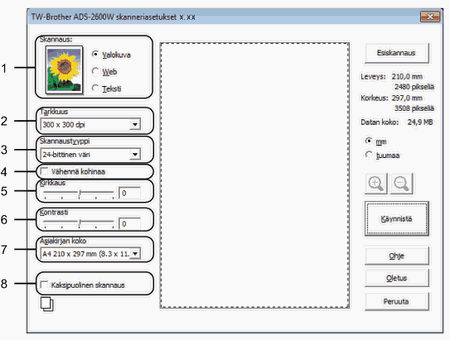
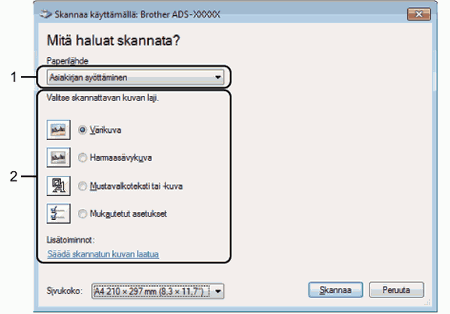
| 1. | Paperilähde Valittavana on vain Asiakirjan syöttäminen. |
| 2. | Kuvatyyppi (kuvan laji) Skannattavan asiakirjan tyypiksi voi valita Värikuva, Harmaasävykuva, Mustavalkoteksti tai-kuva tai Mukautetut asetukset. Jos haluat muuttaa lisäasetuksia, napsauta Säädä skannatun kuvan laatua. |
| • | Tarkkuus Valitse skannauksen tarkkuus Tarkkuus-tekstiruudusta. Suuremmat tarkkuudet vievät enemmän muistia ja siirtoaika on pidempi, mutta skannattu kuva on tarkempi. |
| • | Kirkkaus Paranna kuvaa säätämällä Kirkkaus-asetusta (-50 – +50). Oletusasetus 0 vastaa keskiarvoa, ja se soveltuu yleensä useimmille kuville. Voit vaalentaa kuvaa vetämällä Kirkkaus-tason liukusäädintä oikealle tai tummentaa kuvaa vetämällä sitä vasemmalle. Voit myös määrittää tason antamalla numeron ruutuun. Jos skannattu kuva on liian vaalea, määritä pienempi Kirkkaus-taso ja skannaa asiakirja uudestaan. Jos kuva on liian tumma, määritä suurempi Kirkkaus-taso ja skannaa asiakirja uudestaan. |
| • | Kontrasti Paranna kuvaa säätämällä asetusta (-50–50). Oletusasetus 0 vastaa keskiarvoa, ja se soveltuu yleensä useimmille kuville. Voit lisätä tai vähentää kontrastia vetämällä liukusäädintä oikealle tai vasemmalle. Kontrastin lisääminen korostaa kuvan tummia ja vaaleita alueita, kun taas kontrastin vähentäminen tuo yksityiskohdat tarkemmin esille harmaissa kohdissa. Voit myös määrittää Kontrasti-tason antamalla numeron ruutuun. |
  |   |